WhatsApp Web: Acessando, Utilizando e Desconectando
Neste artigo, saiba como acessar, usar e desconectar o WhatsApp Web em seu PC.
O WhatsApp Web se tornou uma ferramenta indispensável para muitos usuários.
Muito útil para quem desejam manter suas conversas em dia enquanto trabalham ou navegam na web pelo computador.
O WhatsApp traz uma comodidade de acesso diretamente do seu navegador.
Oferece uma experiência perfeita de sincronização entre dispositivos.
Hoje, exploraremos como acessar, utilizar e desconectar do WhatsApp Web.
Além de como baixar essa versão em seu computador.
Acessando o WhatsApp Web
Acessar o WhatsApp Web é simples e requer apenas alguns passos:
1. Abra seu navegador preferido em seu computador e vá para o site oficial do WhatsApp Web.
2. Abra o aplicativo WhatsApp em seu smartphone.
3. Toque no ícone de três pontos no canto superior direito (Android) ou em “Configurações” (iOS).
4. Selecione a opção “WhatsApp Web/Desktop” e aponte a câmera do seu celular para o código QR no navegador.
5. O WhatsApp Web irá escanear o código QR e, em poucos segundos, você estará conectado.
Utilizando o WhatsApp Web:
Uma vez conectado, você pode aproveitar todas as funcionalidades do WhatsApp diretamente em seu computador.
Aqui estão algumas dicas para melhorar sua experiência:
– Conversas: Todas as suas conversas do WhatsApp aparecerão na tela.
Permitindo que você envie mensagens, fotos, vídeos e até documentos.
– Notificações: O WhatsApp Web pode enviar notificações para o seu computador.
Garantindo que você não perca mensagens importantes.
– Atalhos de teclado: Utilize atalhos como “Ctrl + N” para iniciar uma nova conversa ou “Ctrl + P” para abrir seu perfil.
Desconectando do WhatsApp Web
Para desconectar do WhatsApp Web quando você não estiver mais usando ou para fins de segurança, siga esses passos:
1. Abra o aplicativo WhatsApp em seu smartphone.
2. Toque nos três pontos no canto superior direito (Android) ou vá em “Configurações” (iOS).
3. Selecione “WhatsApp Web/Desktop.”
4. Toque em “Sair de todos os computadores.”
Baixando o WhatsApp Web no Computador:
Embora o WhatsApp Web seja acessado diretamente do navegador, você pode criar um atalho no PC.
Assim, poderá acessá-lo rapidamente.
Veja como fazer isso:
1. Abra o navegador e vá para o site oficial do WhatsApp Web.
2. No Google Chrome, clique no ícone de três pontos no canto superior direito e selecione “Mais ferramentas”.
3. Em seguida, vá em “Criar atalho.”
4. Marque a opção “Abrir como janela” e clique em “Criar.”
Agora, um ícone do WhatsApp Web estará disponível em sua área de trabalho para um acesso mais rápido.
O WhatsApp Web é uma extensão valiosa do aplicativo de mensagens mais popular do mundo.
Ajudando a facilitar a comunicação em qualquer dispositivo.
Com essas dicas simples, você pode aproveitar ao máximo essa ferramenta e manter suas conversas em dia.
Esteja você trabalhando ou navegando na web.
Experimente o WhatsApp Web hoje mesmo e desfrute da praticidade que ele oferece.
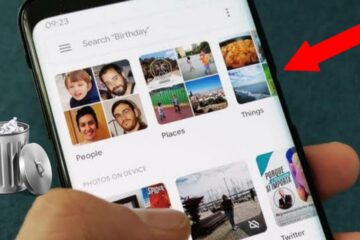


0 Comments